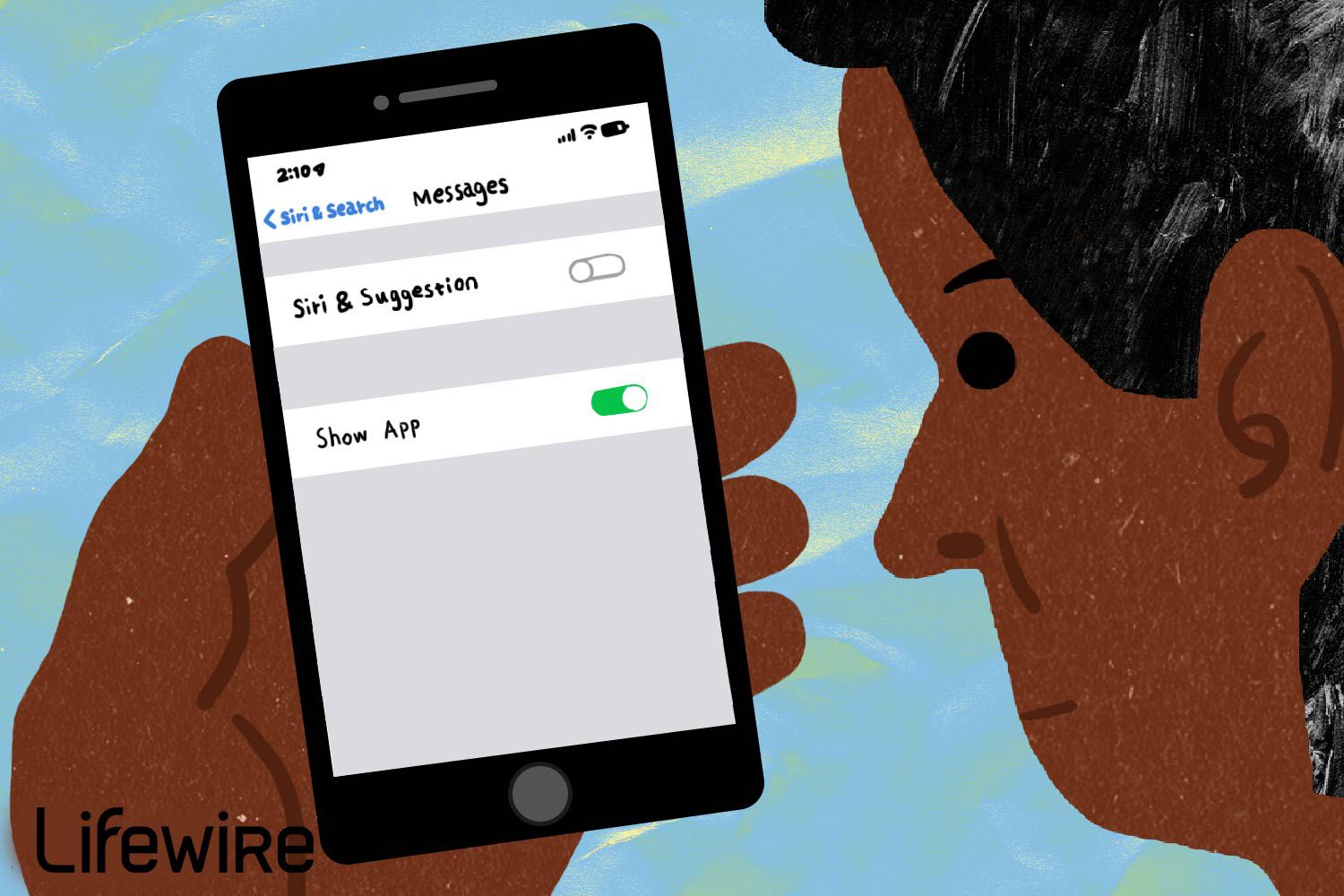Mitä tietää
- Synkronoi iCloudin tai iTunesin kanssa pian viestien poistamisen jälkeen, jotta voit poistaa ne pysyvästi.
- Poista Viestit-sovellus hakutuloksista. Valitse toimielimet † Spotlight-haku † Viestitja sammuta Haku ja Siri-ehdotukset†
Tässä artikkelissa kerrotaan, kuinka tekstiviestejä poistetaan pysyvästi iPhone Messages -sovelluksesta. Siinä kuvataan myös, kuinka Viestit-sovellus piilotetaan Siri Spotlight -hauilta, ja sisältää muita ratkaisuja. Tämän artikkelin ohjeet koskevat iPhone-laitteita, joissa on iOS 14 – iOS 11.
Kuinka poistaa iPhone-tekstiviestejä pysyvästi
Tekstiviestit roikkuvat niiden poistamisen jälkeen, koska iPhone poistaa tietoja. Kun poistat tietyntyyppisiä kohteita iPhonesta, niitä ei poisteta. Sen sijaan ne on merkitty käyttöjärjestelmän poistettaviksi ja piilotettu niin, että ne näyttävät kadonneen, mutta ne ovat edelleen puhelimessa.
Poista Viestit-sovellus Spotlight-hausta
Voit myös vaikeuttaa tekstiviestien löytämistä. Poistetut viestit eivät näy Spotlight-haussa, jos Spotlight ei etsi niitä. Hallitset sovelluksia, joita Spotlight etsii ja jättää huomiotta.
-
Napauta iPhonen aloitusnäytössä toimielimet†
-
Napauta Siri ja haku† iOS:n vanhemmissa versioissa napauta Kenraali ja napauta sitten Spotlight-haku†
-
Vieritä alas ja napauta Viestit†
-
Siirrä Haku ja Siri-ehdotukset vaihda kytkin asentoon Ulos/valkoinen asema. Nyt kun teet Spotlight-haun puhelimellasi, tekstiviestit eivät sisälly tuloksiin.
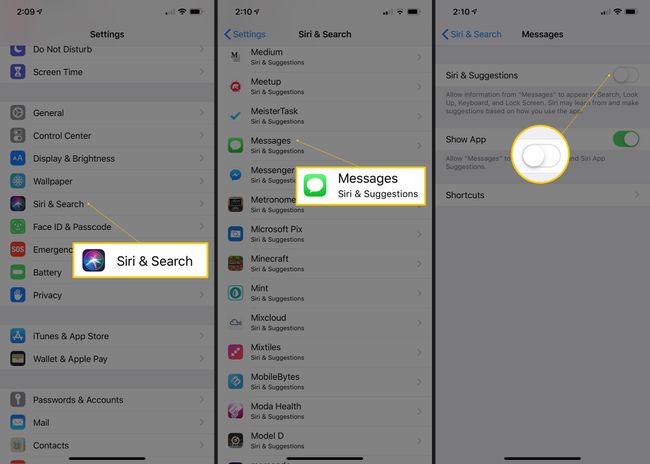
Poista kaikki tiedot tai palauta tehdasasetukset
Nämä ovat äärimmäisiä vaiheita, eikä niitä suositella ensisijaiseksi valinnaksi, mutta ne ratkaisevat ongelman. Kaikkien iPhonen tietojen pyyhkiminen tekee juuri sitä miltä se kuulostaa: se poistaa kaiken iPhonen muistiin tallennetun, myös poistettavaksi merkityt tekstiviestit. Se myös poistaa musiikkisi, sähköpostisi, sovelluksesi ja kaiken muun. Sama pätee, kun palautat iPhonen tehdasasetukset. Tämä toimenpide palauttaa iPhonen siihen tilaan, jossa se oli, kun se tuli tehtaalta. Se poistaa kaiken, mutta poistetut tekstiviestisi ovat varmasti poissa.
Käytä pääsykoodia
Yksi tapa estää ihmisiä lukemasta poistettuja tekstiviestejäsi on estää heitä käyttämästä iPhoneasi. Hyvä tapa tehdä se on laittaa iPhoneen pääsykoodi, jonka he voivat syöttää ennen kuin he voivat avata sen lukituksen. iPhonen oletussalasana on nelinumeroinen, mutta erityisen vahvan suojan saamiseksi voit kokeilla turvallisempaa salasanaa käyttämällä Yksinkertainen pääsykoodi vaihtoehto pois päältä. Touch ID -sormenjälkitunnistin iPhone 5S:ssä ja uudemmissa ja Face ID -kasvojentunnistusjärjestelmä iPhone X -sarjassa takaavat entistä tehokkaamman suojauksen.
Valitse tietoturvastaan tunnettuja sovelluksia
Poistettuja tekstiviestejä ei löydy, jos niitä ei tallenneta ollenkaan. Jos et halua jättää kirjaa, käytä viestisovelluksia, jotka poistavat viestit automaattisesti tietyn ajan kuluttua. Snapchat toimii tällä tavalla, mutta se ei ole ainoa vaihtoehto.
Miksi tekstit eivät voi koskaan kadota
Vaikka poistaisit tekstiviestin puhelimestasi, se ei ehkä katoa. Tämä johtuu siitä, että se voidaan tallentaa puhelinyhtiösi palvelimille. Normaalit tekstiviestit menevät puhelimestasi puhelinyhtiöösi vastaanottajalle. Useimmissa tapauksissa tämä tarkoittaa, että puhelinyhtiö säilyttää kopion viesteistä. Nämä voidaan esimerkiksi kutsua poliisin toimesta rikosasioissa. Applen Viestit-sovelluksen tekstiviestit on salattu päästä päähän, eikä kukaan, edes lainvalvontaviranomainen, voi purkaa niiden salausta.
FAQ
-
Poistin vahingossa tekstiviestin iPhonestani. Mitä teen?
Ota lentokonetila käyttöön iPhonessa ja kaikissa muissa iOS- tai Mac-laitteissasi mahdollisimman pian. Jos teet tämän riittävän nopeasti, poistoa ei synkronoida muiden laitteiden kanssa ja voit tarkastella tai kommentoida sitä.
-
iPhoneni poistaa vain tekstiviestit. Miten lopetan sen?
Mene toimielimet † Viestit † Tallenna viestit ja varmista, että se on asetettu Ikuisesti† Muut vaihtoehdot ovat 30 päivää ja 1 vuosi, jonka jälkeen viestisi poistetaan automaattisesti.
-
Kuinka saan takaisin iPhonesta poistamani tekstiviestin?
Jos varmuuskopioit iPhonesi tietokoneellesi, voit noutaa poistetun tekstiviestin varmuuskopiosta, joka on ennen poistamista. Palauta koko varmuuskopio (joka voi aiheuttaa muita ongelmia) tai käytä sovellusta, kuten iPhone Backup Extractor PC- tai Mac-tietokoneellasi löytääksesi tarvitsemasi viesti.